اسم البرنامج : موفي ميكر Movie Maker - متواجد في جهازك إن كنت تملك ويندوز اكس بي.
- اللغة: انجليزي ، عربي - سنستخدم اللغة الإنجليزية في الشرح.
- البرنامج يقبل صيغ محددة سندرسها لاحقاً.
- سنتخذ ملفات دل بييرو مثالاً في الشرح.
- باب الأسئلة مفتوح عن أي سؤال لم تستقبله من الشرح.

لاحظ
ملفات دل بييرو ، منها ما هو ريل بلير ... ومنها ماهو ميديا بيلر .. ليس
كل الريل بلير يقبل .. هناك امتدادت معينة ستتعرف عليها في قادم الشرح ..
بينما أي ملف للميديا بلير يقبل فوراً.

عندما تقوم بفتح برنامج موفي ميكر ، فإنك ستجد هذه القائمة على يسار يدك ، انظر الأرقام وتابع تفاصيلها :
1- لإدخال فيديو "مقطع .. صوت .. مباراة كاملة" من كرت الشاشة لديك .. إن كنت تملك طبعاً.
2- لإدخال صورة من جهازك .
3- لإضافة ملف موسيقي .. فقط يقبل mp3 وماشابه من الـmp .
4- تأثيرات على الفيديو نفسه .
5- للربط بين مقطعين .. يلزمك وضع تأثير جميل .
6- كتابة نص .
عموماً كلها مازالت عناوين سنشرح كل مفهوم بالتفصيل على حده .
Import Video .. ادخال فيديو

لقص مقطع .. أو أخذ صورة من الفيديو

لإضافة الفيديو المختار لمنطقة العمل

عند إضافة المقطع ، وأي مقطع .. لاحظ الآتي:

يملك ملف دل بييرو صوتاً وأنت تريد إخفائه فما عليك سوى الضغط على Mute ، أو غيره كما هو موضح بالشرح.
وإن كنت تريد وضع أغنية فاضغط على Import audio or music شريطة أن تكون أحد أنواع الـmp سواء 2 أو 3.
للكتابة على الفيديو اضغط على Make Titles or Credits:
بعد اختيار ماتريد .. ستأتيك بديهيات معروفة اكتب وغير ماتريد وستحصل على النتيجة التالية:

لإضافة لمسة سحرية بين مقطعين: اضغط على View Video Transitions

في النهاية قبل أن نقم بحفظ الفيديو ، كل ماتقوم به بتطبيق ما سبق من بادئ الأمر ..
ماهو
إلا نفس العمل الذي ستقوم به لإضافة مقطع ثاني لأول ... ثالث لثاني ..
رابع لثالث .. حتى أن تصبح محترفاً .. تحتاج لتجربتين لثلاثة حتى تتقن كل
شئ بمهارة.
حفظ الفيديو:

تسمية الفيديو:

اختيار الوضوح والدقة والنهاية:

للتحميل هنا
- اللغة: انجليزي ، عربي - سنستخدم اللغة الإنجليزية في الشرح.
- البرنامج يقبل صيغ محددة سندرسها لاحقاً.
- سنتخذ ملفات دل بييرو مثالاً في الشرح.
- باب الأسئلة مفتوح عن أي سؤال لم تستقبله من الشرح.

لاحظ
ملفات دل بييرو ، منها ما هو ريل بلير ... ومنها ماهو ميديا بيلر .. ليس
كل الريل بلير يقبل .. هناك امتدادت معينة ستتعرف عليها في قادم الشرح ..
بينما أي ملف للميديا بلير يقبل فوراً.

عندما تقوم بفتح برنامج موفي ميكر ، فإنك ستجد هذه القائمة على يسار يدك ، انظر الأرقام وتابع تفاصيلها :
1- لإدخال فيديو "مقطع .. صوت .. مباراة كاملة" من كرت الشاشة لديك .. إن كنت تملك طبعاً.
2- لإدخال صورة من جهازك .
3- لإضافة ملف موسيقي .. فقط يقبل mp3 وماشابه من الـmp .
4- تأثيرات على الفيديو نفسه .
5- للربط بين مقطعين .. يلزمك وضع تأثير جميل .
6- كتابة نص .
عموماً كلها مازالت عناوين سنشرح كل مفهوم بالتفصيل على حده .
Import Video .. ادخال فيديو

لقص مقطع .. أو أخذ صورة من الفيديو

لإضافة الفيديو المختار لمنطقة العمل

عند إضافة المقطع ، وأي مقطع .. لاحظ الآتي:

يملك ملف دل بييرو صوتاً وأنت تريد إخفائه فما عليك سوى الضغط على Mute ، أو غيره كما هو موضح بالشرح.
وإن كنت تريد وضع أغنية فاضغط على Import audio or music شريطة أن تكون أحد أنواع الـmp سواء 2 أو 3.
للكتابة على الفيديو اضغط على Make Titles or Credits:
بعد اختيار ماتريد .. ستأتيك بديهيات معروفة اكتب وغير ماتريد وستحصل على النتيجة التالية:

لإضافة لمسة سحرية بين مقطعين: اضغط على View Video Transitions

في النهاية قبل أن نقم بحفظ الفيديو ، كل ماتقوم به بتطبيق ما سبق من بادئ الأمر ..
ماهو
إلا نفس العمل الذي ستقوم به لإضافة مقطع ثاني لأول ... ثالث لثاني ..
رابع لثالث .. حتى أن تصبح محترفاً .. تحتاج لتجربتين لثلاثة حتى تتقن كل
شئ بمهارة.
حفظ الفيديو:

تسمية الفيديو:

اختيار الوضوح والدقة والنهاية:

للتحميل هنا











» تدريب وتوظيف محاسبين
» تدريب وتوظيف محاسبين
» تدريب وتوظيف محاسبين
» تدريب وتوظيف محاسبين
» تدريب محاسبيبن
» الموضوع الشامل الكامل عن شركة جولد ماين gold mine (لن تحتاج لأى زيادة ) GMI
» شركة راى نت
» محتاج مساعدة